Putty使用密钥自动登陆SSH
http://callmepeanut.blog.51cto.com/7756998/1336358
平时工作学习必须要使用Windows,在SSH远程连接软件里Putty算是用得比较顺手的,而且很小巧。
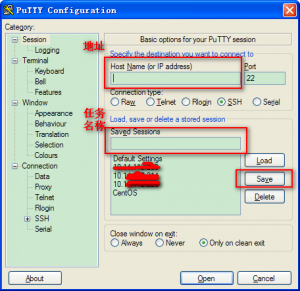
但是每次输入密码很麻烦,还容易输错,OpenSSH可以利用密钥来自动登陆,如此一来方便了不少。配置过程分为三步:
1、生成公钥和私钥
先要下载一个叫puttygen的软件(下载见附件),在Windows端生成公钥和私钥。
点击Generate开始生成
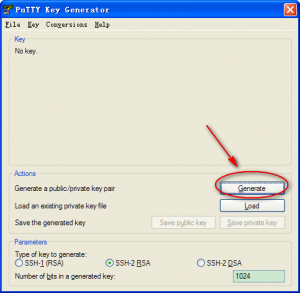
在生成过程中用鼠标在进度条下面的空白处乱晃几下,产生随机性:
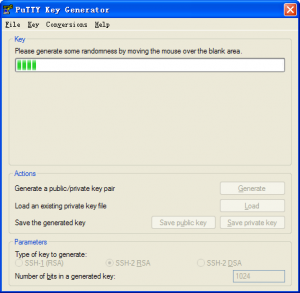
生成完毕,将私钥保存起来:
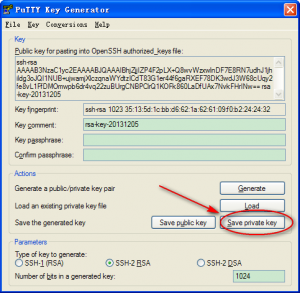
然后将公钥全选复制。
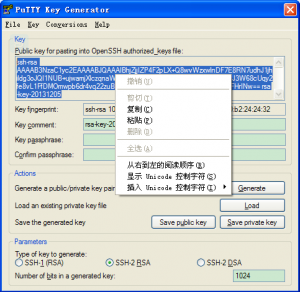
2、远程主机配置
我这里使用的是CentOS6.4,已经安装了OpenSSH,如果远程主机没有安装的,先要安装。
先连接上远程主机,然后输入命令
vim ~/.ssh/authorized_keys
按“i”键进入编辑模式(用过vi/vim的都应该知道吧),然后点鼠标右键将刚才复制的公钥粘贴进去,然后按“Esc”,输入wq
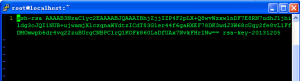
安全起见,设置验证文件为只读:
chmod 400 ~/.ssh/authorized_keys
3、Putty端配置
先到Connection-Data项设置自己的登陆用户名,如图(我的是root):
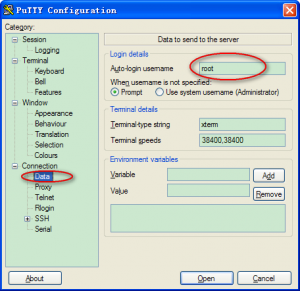
再点SSH项下面的Auth,添加第一步保存的私钥
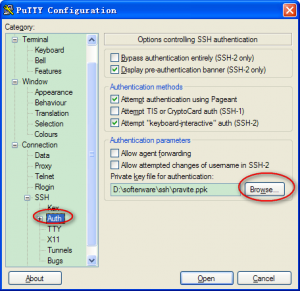
然后很重要的是要回去Session项里保存!!!不然下次又得重新添加一遍
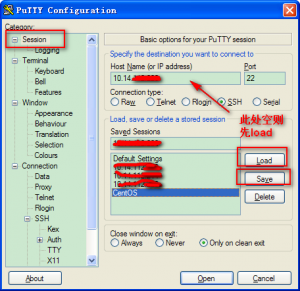
然后再双击Default Settings里保存的任务,就直接登陆进去了:
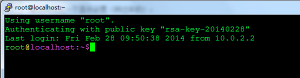
是不是很棒~
最后再优化一下显示设置(转过来的):
字体大小设置
Window->Appearance->Font settings—>Change按钮设置(我的设置为12)
字体颜色设置
Window->Colours->Default Foreground->Modify设置(我喜欢绿色设置:R:0 G:255 B:64)
此外在默认的黑色背景下 蓝色看不太清楚,可以把Window->Colours->ANSI Blue 更改一下设置(我设置为R:255 G:0 B:128)
全屏/退出全屏的快捷键设置
Window->Behaviour最下面有个Full screen on Alt-Enter 勾上就可以了。
保存session